
Salah satu cabaran pertama yang saya hadapi sebagai webmaster blog ini adalah berkaitan dengan gambar. Saya perlu memampatkan gambar (JPG, PNG, GIF) dengan tahap permintaan yang sangat tinggi sekiranya saya ingin mengoptimumkan sumber pelayan dan juga memuatkan dengan pantas.
Hari ini saya akan menerangkan 2 kaedah yang saya gunakan untuk mengedit dan memampatkan gambar seperti ninja sejati . Selama 3 tahun terakhir saya telah mencuba semuanya, tetapi pada akhirnya, inilah yang paling sesuai untuk saya, jadi saya ingin berkongsi dengan anda.
Cara memampatkan satu atau lebih gambar sekaligus dengan kaedah semudah mungkin
Apa yang disarankan oleh banyak orang untuk memampatkan gambar adalah menggunakan program seperti Photoshop atau editor multimedia yang lain. Sesuatu yang sangat baik, tetapi jenis aplikasi ini biasanya tidak murah dengan tepat dan mereka juga membawa banyak fungsi pro yang secara peribadi saya ada - saya hanya ingin melakukan beberapa tweak dan memampatkan beberapa foto, bukan membuat animasi pendek 8 minit-
Cara mengedit dan memampatkan gambar tanpa memasang aplikasi apa pun
Yang perlu saya lakukan hanyalah memampatkan gambar dan menyesuaikan margin dan ukurannya, saya menggunakan alat web yang disebut Pixlr Express . Ini adalah aplikasi dalam talian yang melihat cahaya tangan Autodesk beberapa tahun yang lalu - yang sama dari Autocad-, dan yang kini telah diperoleh oleh syarikat lain (123RF). Tetapi mari sampai ke titik ...
Masalahnya, ia masih percuma dan berfungsi juga. Bukan hanya itu, tetapi tidak memerlukan pendaftaran dan membolehkan kami mengedit gambar, menambah penapis, fon dan sebilangan besar kesan. Sudah lama saya memilikinya di folder "kegemaran" penyemak imbas saya.
Untuk memampatkan gambar dengan Pixlr Express, kita hanya perlu memuatkan gambar di editor dan klik " Simpan " . Semasa menyimpannya, alat ini akan membolehkan kita menerapkan tahap mampatan yang diinginkan (dari 0% hingga 100%).
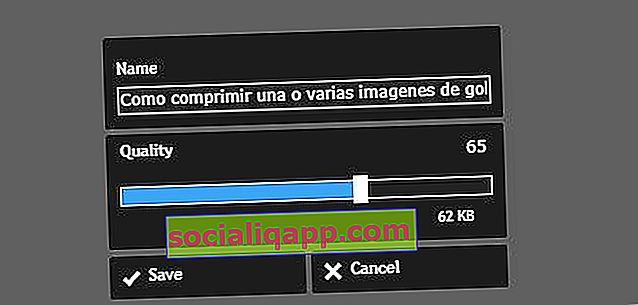 Pada masa penjimatan adalah ketika memungkinkan kita memampatkan gambar
Pada masa penjimatan adalah ketika memungkinkan kita memampatkan gambarSudah tentu, kualiti gambar akan sesuai dengan tahap mampatan yang kita terapkan. Sebagai cadangan peribadi, saya menasihatkan anda untuk menerapkan tahap pemampatan 65% berbanding yang asal . Ini adalah titik di mana gambar masih kelihatan baik dan berat badannya dikurangkan secara drastik.
Cara memampatkan pelbagai gambar sekaligus dan lata
Sekiranya kita mempunyai beberapa gambar yang berfungsi dengan Pixlr sedikit membosankan. Untuk kes ini, saya menggunakan program percuma yang disebut RIOT (Radical Image Optimization Tool), yang direka khas untuk memampatkan gambar JPG, GIF dan PNG.
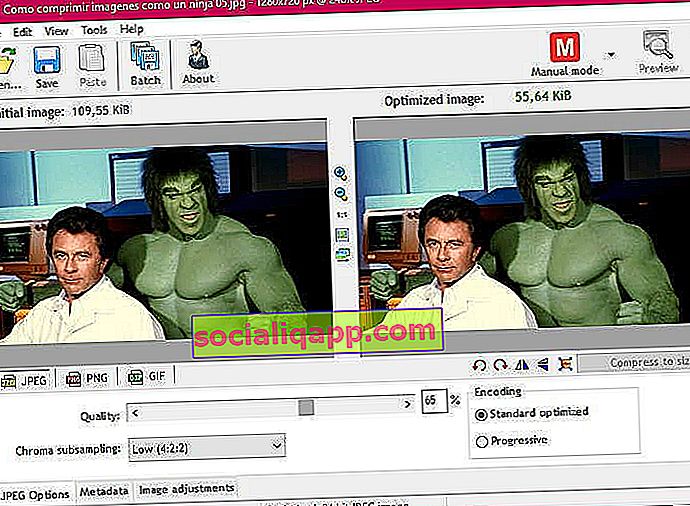
RIOT membolehkan kita memuatkan gambar, menyesuaikan tahap mampatan dan melihat pratonton bagaimana ia akan kelihatan setelah pemampatan itu diterapkan. Ini bagus untuk kita menyesuaikannya semaksimum mungkin dan masih kelihatan baik.
Tetapi keajaiban sebenar RIOT adalah dalam fungsi "Batch". Dari sini kita dapat memuatkan beberapa gambar sekaligus (sebagai contoh, semua gambar yang terdapat dalam folder atau subfolder) dan memampatkannya dalam lata . Untuk melakukan ini, kita hanya perlu mengklik ikon " Batch ", pilih folder tujuan ( Output folder ) dan folder sumber ( Tambahkan gambar -> Tambahkan semua gambar dari folder ). Sebaik sahaja kita mempunyai semua yang kita suka, klik pada " Mula " untuk melakukan pemampatan massa untuk semua gambar yang dipilih.
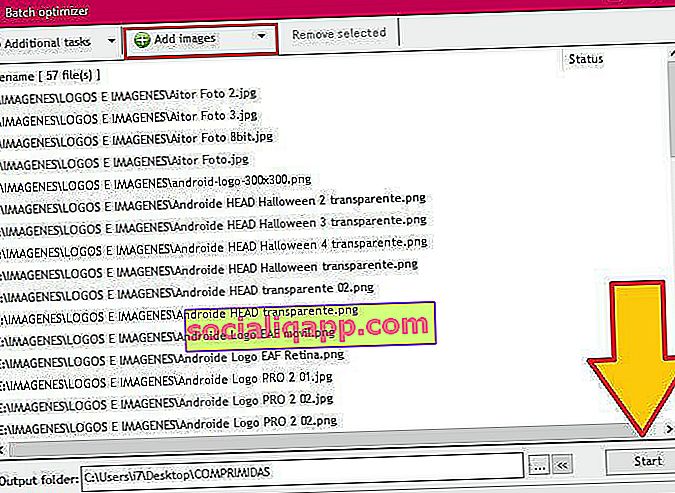 Bagus, awak dengar ...
Bagus, awak dengar ...Perbezaan antara memampatkan gambar satu persatu dan melakukannya dengan cara ini adalah tidak masuk akal. Bayangkan bahawa anda harus mengoptimumkan semua gambar pekerjaan universiti, atau lebih buruk lagi, semua gambar di laman web anda.
Tahap pemampatan yang sempurna untuk gambar di blog atau laman web
Seperti yang saya nyatakan sedikit di atas, tahap pemampatan yang sempurna adalah 65% untuk laman web. Tetapi ini hanya cadangan peribadi ...
Tetapi jika kita mempunyai laman web dan menginginkan tahap pemampatan yang "sempurna", kita pasti menginginkan sesuatu yang lebih daripada cadangan peribadi kacang yang menggelarkan dirinya sebagai "android gembira".
Untuk kes-kes ini, Google mempunyai halaman terkenal untuk webmaster Pagespeed Insights. Alat ini, selain memberitahu kami kelajuan memuatkan laman web kami dan memberi kami beberapa nasihat lain, juga memungkinkan kami memuat turun salinan semua gambar yang terdapat dalam URL tertentu. Salinan gambar ini akan dioptimumkan 100%.
Untuk memuat turun gambar, kita mesti memasukkan URL tempat mereka menggantung, dan klik pada butang " Analisis ". Setelah analisis selesai, dari tab " Komputer " kami menatal hampir hingga akhir, dan klik pada pautan " Muat turun gambar yang dioptimumkan, JavaScript dan sumber CSS untuk halaman ini ". Kami akan memperoleh fail ZIP secara automatik dengan sumber ini sudah dioptimumkan.
 Ia agak tersembunyi, tetapi fungsi dengan utiliti yang kejam
Ia agak tersembunyi, tetapi fungsi dengan utiliti yang kejamSaya harap tutorial ini berguna untuk anda. Sekiranya saya dapat membaca sesuatu seperti itu semasa saya memulakan projek ini, ia pasti akan menyelamatkan saya banyak sakit kepala.
PS: Catatan yang dikhaskan untuk "saya" sejak dulu lagi. Lihat jika anda belajar, nak!
Adakah anda sudah memasang Telegram ? Terima siaran terbaik setiap hari di saluran kami . Atau jika anda mahu, ketahui semuanya dari halaman Facebook kami .